Kaip pašalinti „Microsoft Word“ nustojo veikti klaida?
Langai / / August 05, 2021
Šiame įraše mes spręsime problemą, apie kurią pastaruoju metu dažnai praneša vartotojai. Galbūt susidūrėte su šia problema, kai įdiegus „Microsoft Office“ kyla problema su „Microsoft Word“. Pažymėtina, kad kiekviena kita programinė įranga veikia gerai, tačiau kiekvieną kartą atidarius „Microsoft Word“ rodoma klaida „Microsoft Word nustojo veikti“. Jei jūs taip pat susiduriate su tokiomis problemomis „Windows 10“ ar bet kurioje kitoje darbalaukio ar nešiojamojo kompiuterio versijoje ir ieškote šios problemos sprendimo, tada esate teisus vieta.
Kadangi mes nagrinėsime galimus sprendimus, kurie ištaisytų „Microsoft Word“, nustojo veikti „Windows 10“ ar bet kurioje kitoje versijoje. Atminkite, kad ši problema gali pasirodyti bet kurioje „Microsoft Office Word“ versijoje, t. Y. 2016, 2013, 2010 arba 2007. Ir jei kuri nors iš pirmiau nurodytų versijų sukelia tą pačią problemą, šis vadovas yra skirtas tik jums. Pranešama, kad yra keletas būdų ir būdų, kurie padėjo vartotojams išspręsti šią problemą, kurią patikrinsime šiame įraše. Taigi, pasakę tai, pereikime tiesiai į jį.
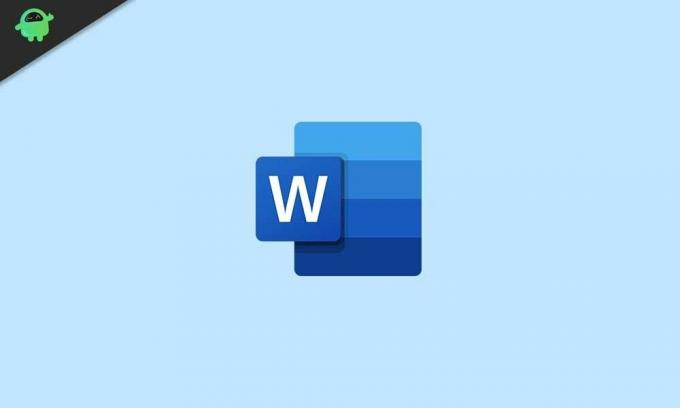
Turinys
-
1 Kaip išspręsti problemą, jei „Microsoft Word“ nustojo veikti „Windows 10“
- 1.1 Išjunkite priedus saugiuoju režimu
- 1.2 Greitas taisymas „Microsoft Office“
- 1.3 Įdiekite naujausius sistemos naujinimus
- 1.4 Įdiekite „MS Office“ naujinimus
- 1.5 Pabandykite įterpti „Word“ dokumentą į kitą failą
- 1.6 Ištaisykite naudodami registro rengyklę
- 1.7 Pakeiskite „Normal.dot“ visuotinio šablono failą
- 1.8 Iš naujo įdiekite „Microsoft Office“
- 2 Apvyniokite!
Kaip išspręsti problemą, jei „Microsoft Word“ nustojo veikti „Windows 10“
Pažvelkime į galimus sprendimus, kurie padės išspręsti „Microsoft Word“ nebeveikimą „Windows 10“ darbalaukyje ar nešiojamame kompiuteryje.
Išjunkite priedus saugiuoju režimu
Na, keli vartotojai pranešė, kad nesuderinamų priedų išjungimas saugiuoju režimu padėjo jiems įveikti šią problemą. Nežinantys, priedai yra mažos programos, kurias galima įdiegti, kad pagerintumėte „Microsoft Word“ funkcionalumą. Arba paprasčiau tariant, tai yra šablonas, kuris įkeliamas kiekvieną kartą atidarius „Microsoft Word“.
- Paspauskite „Windows + R“ klavišą, kad atidarytumėte programą Vykdyti.
- Įrašykite winword.exe / a ir paspauskite Įveskite mygtuką klaviatūroje.

- Pirmiau nurodyta operacija atidarys „Microsoft Word“ saugiuoju režimu.
- Arba taip pat galite įvesti Winword / seifas paleisti „Microsoft Word“ saugiuoju režimu be papildinių.
- Jei paleidžiama „Microsoft Word“, turite pereiti prie Failas >> Parinktys >>Priedai.
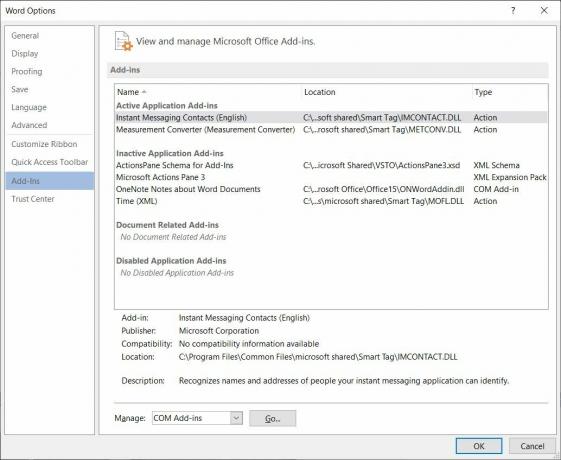
- Dabar eik į pabaigą Tvarkyti ir pasirinkite COM priedai. Spustelėkite Eik.
- Ištrinkite čia esančius senesnius priedus pasirinkdami ir bakstelėdami Pašalinti mygtuką.
- Kai tai bus padaryta, paleiskite „Word“ iš naujo.
- Viskas!
Greitas taisymas „Microsoft Office“
Kitas dalykas, kurį galite naudoti, yra greito taisymo parinktis „Windows“ valdymo skydelyje. Tai padės ištaisyti kai kurias dažniausiai pasitaikančias klaidas jūsų programinėje įrangoje.
- Atviras Kontrolės skydelis.
- Pagal tai bakstelėkite Žiūrėti – Kategorija.
- Tada Pasirinkite Programos.
- Atviras Programos ir funkcijos.
- Pasirinkite „Microsoft Office“.
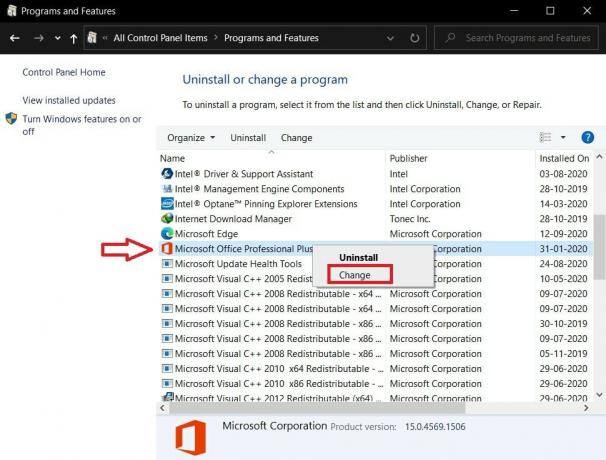
- Dešiniuoju pelės mygtuku spustelėkite ir pasirinkite Keisti.
- Jums bus rodomos kelios parinktys, bakstelėkite Remontas.
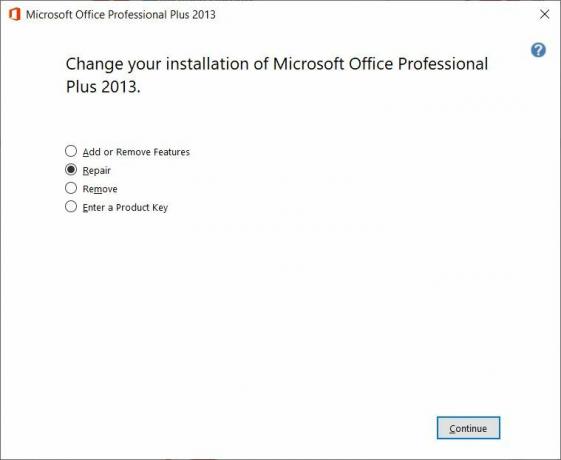
- Spustelėkite Tęsti.
- Leiskite taisymui baigti ir iš naujo paleiskite kompiuterį, kai tai bus padaryta.
- Viskas!
Įdiekite naujausius sistemos naujinimus
Labai dažnai problema yra susijusi su senesne „Microsoft Windows OS“ versija, įdiegta jūsų sistemoje.
- Paspauskite „Windows + I“ mygtuką, kad atidarytumėte „Windows“ nustatymus.
- Tada spustelėkite Atnaujinimas ir sauga variantą.
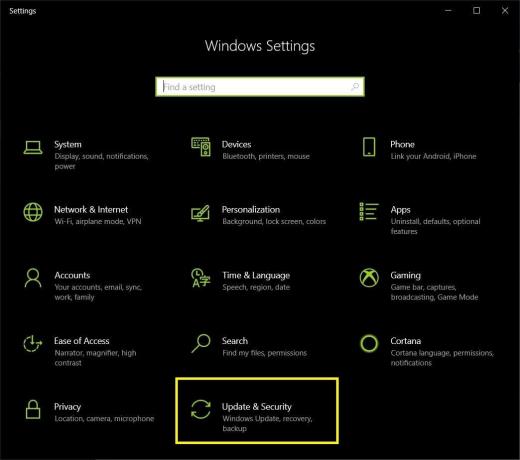
- Pasirinkite Tikrinti, ar yra atnaujinimų pagal „Windows Update“.

- Jei yra naujas naujinimas, tada bakstelėkite mygtuką Atsisiųsti, kad atnaujintumėte savo sistemą.
- Įdiegę naujinimus, iš naujo paleiskite kompiuterį.
Įdiekite „MS Office“ naujinimus
Panašiai gali būti problema dėl senų „Microsoft Office“ versijų ir dėl to „Microsoft Word“ neveikia jūsų „Windows“ nešiojamame kompiuteryje ar darbalaukyje.
- Atidarykite bet kurią „Office“ programą ir spustelėkite Failas.
- Eik į Sąskaita >> Informacija apie produktą >> Atnaujinimo parinktys.
- Tada, atsižvelgdami į kompiuteryje įdiegtą „MS Office“ versiją, pasirinkite Įgalinti naujinimą ir tada pasirinkite Atnaujinti dabar variantą.
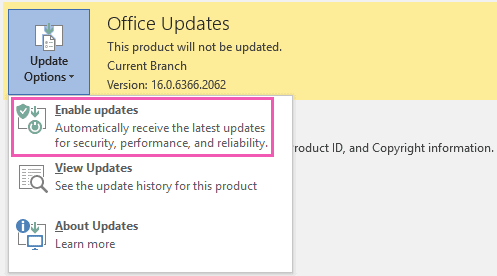
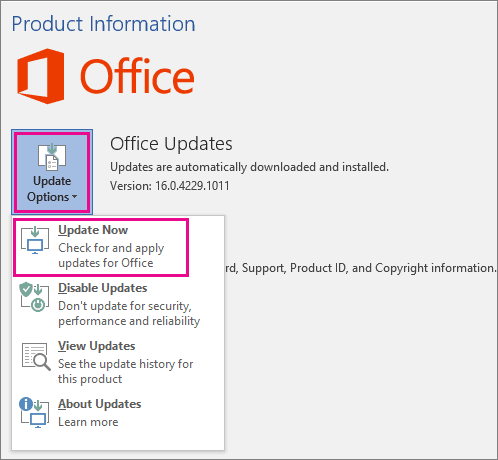
- Jei nėra atnaujinimo parinkties, įjungta automatinio naujinimo parinktis.
- Viskas!
Pabandykite įterpti „Word“ dokumentą į kitą failą
„Microsoft Word“ nebeveikia, klaidą gali labai dažnai sukelti bandant atidaryti anksčiau išsaugotus ar neišsaugotus dokumentus. Juose gali būti keletas neišsaugotų elementų, kurie sukelia problemą „MS Word“. Norėdami tai išspręsti, turėtumėte pabandyti įterpti „Word“ dokumentą į kitą failą. Atlikite toliau nurodytus veiksmus:
- Atidarykite „MS Word“ ir atidarykite tuščią failą.
- Bakstelėkite Įdėti parinktį ir spustelėkite Tekstas mygtuką.
- Spustelėkite Tekstas iš bylos variantą.
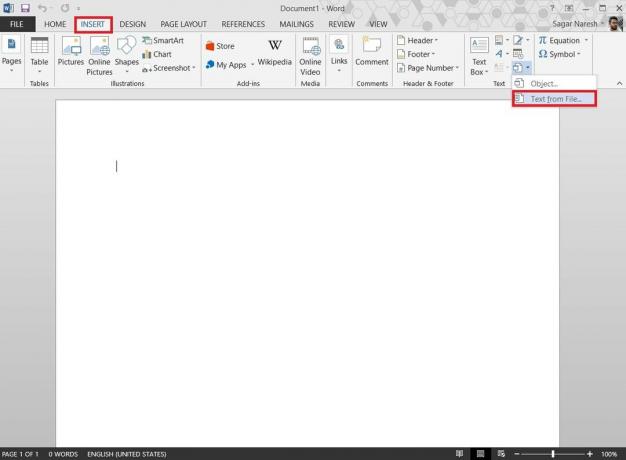
- Pasirinkite „Word“ failą, kuris sukelia problemą, ir spustelėkite Įdėti.
- Pažiūrėkite, ar ši procedūra padeda, ar ne.
Ištaisykite naudodami registro rengyklę
- Paspauskite „Windows + R“ mygtuką.
- Įrašykite „Regedit“ atidaryti registro rengyklę.

- Eikite į žemiau esantį kelią:
HKEY_CURRENT_USER \ Software \ Microsoft \ Office \ 15.0 \ Word \ Options
- Raskite kairėje šoninėje srityje ir dešiniuoju pelės mygtuku spustelėkite Galimybės ir paspauskite Eksportuoti.
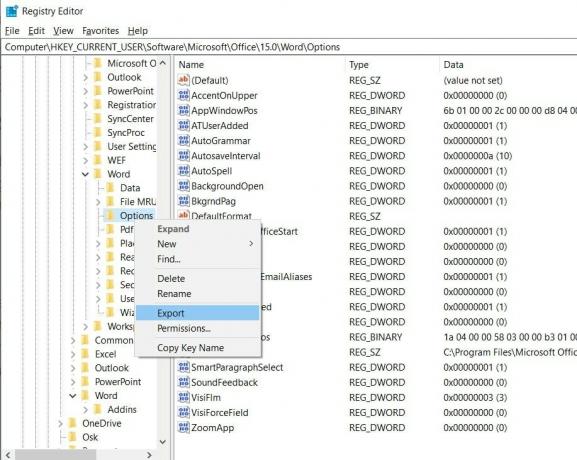
- Dabar reikia išsaugoti klavišą Parinktys kaip Wddata.reg darbalaukyje.
- Eikite į registro rengyklę, suraskite raktą „Parinktys“ ir ištrinkite jį iš meniu.
- Tada išeikite iš registro rengyklės.
- Iš naujo paleiskite kompiuterį ir sužinokite, ar tai padeda.
Pakeiskite „Normal.dot“ visuotinio šablono failą
Daugelis iš jūsų gali nežinoti, kad „Microsoft Word“ formatavimo ir makrokomandų duomenis saugo visuotiniame šablono faile. Ir jei šiame faile yra problemų ar jis sugadintas, pamatysite klaidos pranešimą, kad „Microsoft“ žodis nustojo veikti. Norėdami išspręsti šią problemą, turėsime pakeisti visuotinio šablono failą „Normal.dot“. Tačiau atkreipkite dėmesį, kad pritaikius visuotinį šablono failą taip pat bus pakeistos kai kurios funkcijos, pvz., Stiliai, makrokomandos ir kt.
- Paspauskite „Windows + X“.
- Pasirinkite Komanda Prompt / Windows Powershell (administratorius).
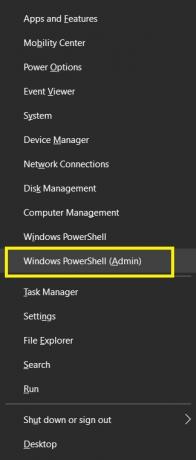
- Įveskite žemiau esančią komandą ir paspauskite Enter.
ren% userprofile% \ AppData \ Roaming \ Microsoft \ Templates \ OldNormal.dotm Normal.dotm
- Leiskite komandai vykdyti.
- Baigę išeikite iš komandinės eilutės arba „Windows Powershell“.
- Iš naujo paleiskite kompiuterį.
- Viskas.
Iš naujo įdiekite „Microsoft Office“
Na, kraštutiniu atveju, jei jums niekas netinka, tikriausiai geriau iš naujo įdiegti „Microsoft Office“ programinės įrangos paketą į „Windows 10“ operacinę sistemą. Atminkite, kad turite dar kartą suaktyvinti kopiją, jei iš naujo įdiegiate „MS Office“ į savo kompiuterį. Tiesiog pašalinkite programą iš valdymo skydelio ir iš naujo įdiekite „MS Office“ kopiją.
Apvyniokite!
Taigi, jūs turite tai iš mano pusės šiame įraše. Tikiuosi, kad jums patiko šis pranešimas ir galėjote išspręsti „Microsoft Word“ neveikiančią problemą „Windows 10“ kompiuteryje. Tačiau tam tikri metodai reikalauja jūsų dėmesio, pavyzdžiui, redagavimo registras. Taigi būkite atsargūs, nes tai gali būti sugadinta jūsų „Windows“ kompiuterio kopija, jei tai nebus padaryta tinkamai. Žemiau esančiuose komentaruose praneškite mums, ar jums naudingas kitas triukas ar metodas.
Norėdami gauti daugiau tokios nuostabios aprėpties, galite pereiti prie mūsų „Windows“ vadovai, Žaidimų vadovai, Socialinės žiniasklaidos vadovai, „iPhone“ir „Android“ vadovai skaityti daugiau. Būtinai užsiprenumeruokite mūsų „YouTube“ kanalas nuostabiems vaizdo įrašams, susijusiems su „Android“, „iOS“ ir žaidimais. Sekite naujienas apie „GetDroidTips“, kad gautumėte daugiau. Iki kito įrašo... Į sveikatą!
„Six Sigma“ ir „Google“ sertifikuotas skaitmeninis rinkodaros specialistas, dirbęs „Top MNC“ analitiku. Technologijų ir automobilių entuziastas, mėgstantis rašyti, groti gitara, keliauti, važiuoti dviračiu ir atsipalaiduoti. Verslininkas ir tinklaraštininkas.


![Atsisiųskite 2019 m. Balandžio mėn. „Honor 8 Pro“ saugos pataisą [DUK-L09]](/f/f4cf8f25d909625f5cd79274997aa689.jpg?width=288&height=384)
